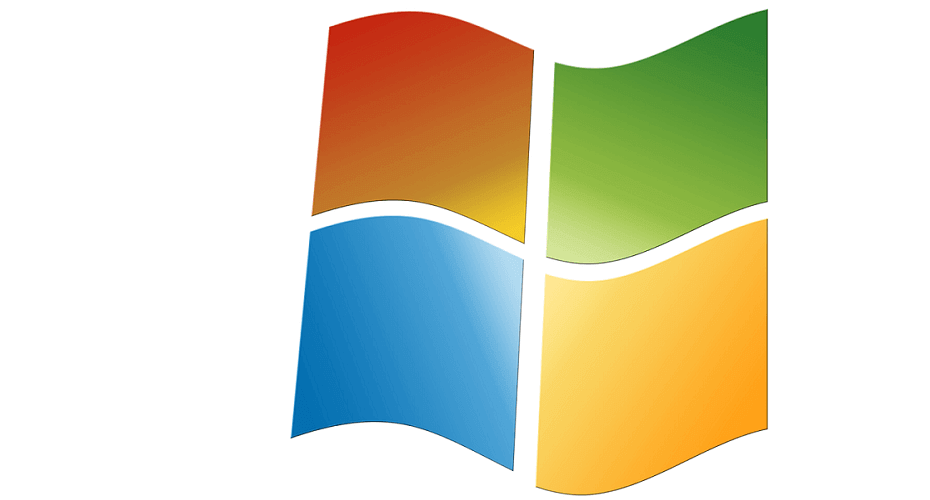Uzlabojiet sava datora veiktspēju, izmantojot 64 bitu versiju
- Ja esat Windows lietotājs, iespējams, esat saskāries ar terminu 32 bitu un 64 bitu versijas un to veiktspējas metriku.
- Lietotāji, kuru datoros ir vairāk nekā 4 GB RAM, var izmantot to un jaunināt savu operētājsistēmu uz 64 bitu versiju.

XINSTALĒT, NOklikšķinot uz LEJUPIELĀDES FAILA
Windows atjaunināšanas kļūmes var būt kaitinošas! Izmantojot Fortect, pēc atjaunināšanas jūs atbrīvosities no kļūdām, ko izraisa trūkstoši vai bojāti faili. Lietderība uztur sākotnējo Windows sistēmas failu versiju krātuvi, un tā izmanto apgriezto algoritmu, lai bojātos aizstātu ar labām.
- Lejupielādējiet Fortect un instalējiet to datorā.
- Sāciet rīka skenēšanas procesu meklēt bojātus failus, kas ir problēmu avots.
- Ar peles labo pogu noklikšķiniet uz Sāciet remontu lai atrisinātu datora drošības un veiktspējas problēmas.
- Fortect ir lejupielādējis 0 lasītāji šomēnes.
Ja joprojām izmantojat 32 bitu Windows 7, 8 vai pat vecākas Windows versijas, pastāv iespēja, ka atmiņa beigsies ātrāk, nekā vēlaties. Par laimi, ir risinājums; datora jaunināšana uz 64 bitu versiju.
64 bitu operētājsistēma ir uzlabota operētājsistēmas versija, kas var piekļūt vairāk nekā 4 GB RAM datorā. Ir svarīgi, lai jūs pārbaudiet, vai jūsu operētājsistēma ir 32 bitu versija vai 64 bitu pirms sākat veikt jebkādus jauninājumus.
Kāpēc man vajadzētu jaunināt no 32 bitu uz 64 bitu?
Ir pamatoti iemesli jaunināt no 32 bitu uz 64 bitu Windows. Piemēram;
- Vairāk atmiņas – 64 bitu operētājsistēma spēj apstrādāt daudz vairāk atmiņas nekā 32 bitu sistēma, tādējādi ļaujot strādāt ar lieliem failiem, neuztraucoties par atmiņas trūkumu.
- Ātrāka apstrāde - Izmantojot 32 bitu versiju, jums ir ierobežots līdz 4 GB RAM, bet ar 64 bitu versiju varat izmantot līdz 16 eksabaitiem RAM. Tas nozīmē, ka jūsu dators varēs palaist programmas ātrāk un efektīvāk.
- Lielāka stabilitāte – Jaunināšana no 32 bitu uz 64 bitiem faktiski padara jūsu sistēmu stabilāku, jo tā izmanto mazāk atmiņas nekā iepriekš.
- Uzlabota saderība - Lielākā daļa mūsdienu aparatūras ir paredzētas 64 bitu platformām, tāpēc jaunināšana no 32 bitu uz 64 bitu ļaus jūsu sistēmai pilnībā izmantot jaunākās šodien pieejamās tehnoloģijas.
- Vairāk drošības - Tā kā 64 bitu operētājsistēma var izmantot vairāk nekā 4 GB RAM, tā ir mazāk neaizsargāta pret uzbrukumiem no ļaunprātīgas programmatūras, kas izmanto atmiņas caurumus vai citas ievainojamības.
- Labāka veiktspēja - Jūs redzēsiet vispārēju uzlabojumu attiecībā uz to, cik ātri jūsu dators reaģē uz jūsu ievadi, jo programmas darbosies ātrāk un izmantos mazāku CPU jaudu, kamēr tās darbojas.
Vai es varu jaunināt no 32 bitu uz 64 bitu?
Lai jauninātu no 32 bitu uz 64 bitu, jums ir jāpārliecinās, vai jūsu sistēma atbilst minimālās prasības Windows 64 bitu versijai. Starp citiem jautājumiem, kas jums jāuzdod sev, ir:
- Vai man ir vairāk nekā 4 GB RAM un vai es izmantoju vairāk nekā 4 GB RAM?
- Vai es izmantoju augstas izšķirtspējas monitorus vai virtuālās mašīnas?
- Vai es izmantoju lietojumprogrammas, kas izmanto vairākus kodolus?
Lai pārbaudītu saderību, veiciet tālāk norādītās darbības.
- Noklikšķiniet uz Sākt izvēlne un meklēt Sistēmas informācija.
- Atrodiet Sistēmas tips un ja tas skan x64 dators, varat jaunināt uz 64 bitu versiju.
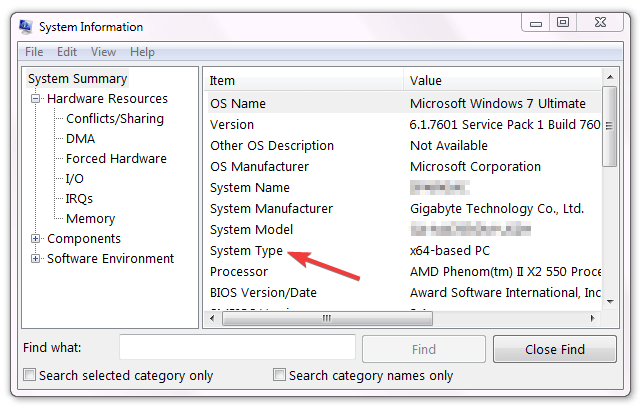
Jums arī jānodrošina, lai jūsu centrālais procesors un draiveri būtu saderīgi ar 64 bitu. Draiverus skatiet ražotāja vietnē un meklējiet 64 bitu draiveru versijas.
Lai pārbaudītu CPU saderību:
- Nospiediet uz Sākt ikona, veids cmdun atlasiet Izpildīt kā administratoram.

- Ieraksti komplekts pro un noklikšķiniet Ievadiet.
- Tagad jums vajadzētu būt iespējai noteikt, vai jūsu procesors ir saderīgs.
Eksperta padoms:
SPONSORĒTS
Dažas datora problēmas ir grūti atrisināt, it īpaši, ja runa ir par trūkstošiem vai bojātiem sistēmas failiem un Windows krātuvēm.
Noteikti izmantojiet īpašu rīku, piemēram, Fortect, kas skenēs un aizstās jūsu bojātos failus ar to jaunākajām versijām no tās krātuves.
Ja viss ir pārbaudīts, pārejiet uz tālāk sniegto ceļvedi.
Kā es varu jaunināt Windows 7 no 32 bitu uz 64 bitu?
- Jūs varat vai nu lejupielādēt Windows 7 ISO failus vai ievietojiet 64 bitu Windows instalācijas disku DVD ROM, pēc tam restartējiet datoru.
- Nospiediet jebkuru taustiņu, lai palaistu no DVD.
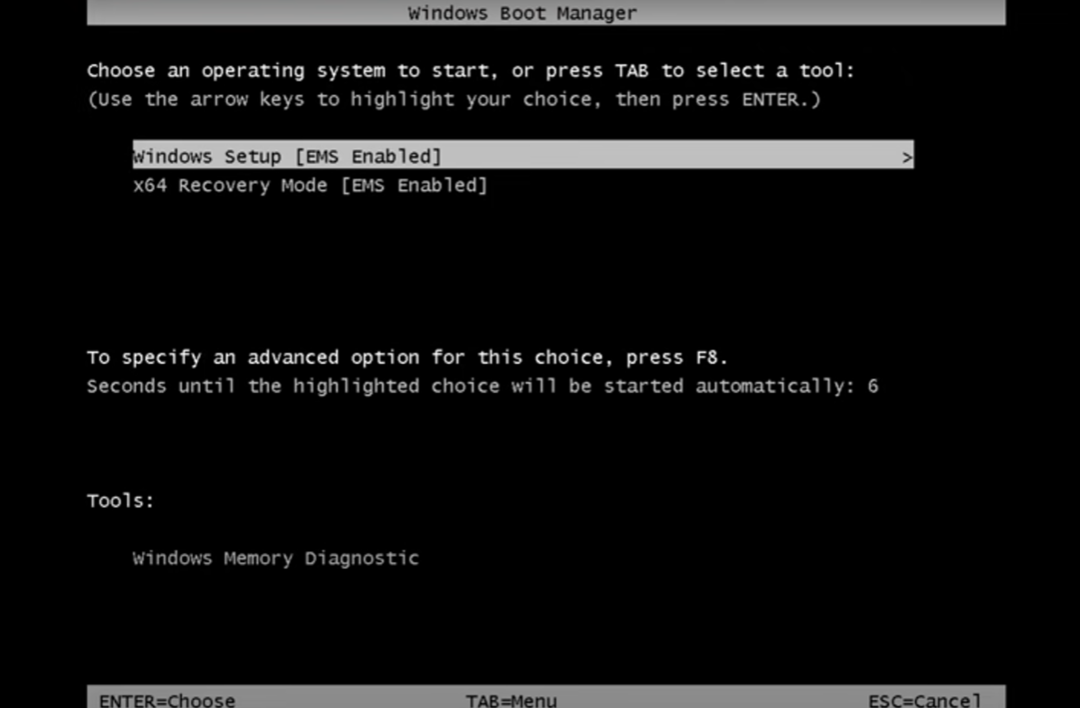
- Tiks ielādēti Windows 7 instalācijas faili. Noklikšķiniet, lai atlasītu vēlamo valodu un citas preferences, pēc tam noklikšķiniet uz Instalēt tagad nākamajā logā.
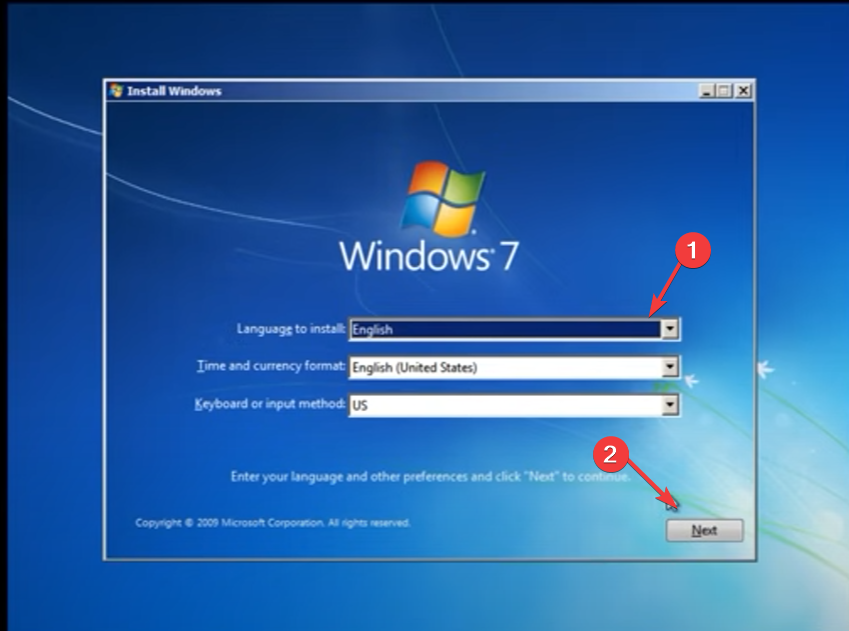
- Piekrītiet licences noteikumiem un noklikšķiniet uz Nākamais.
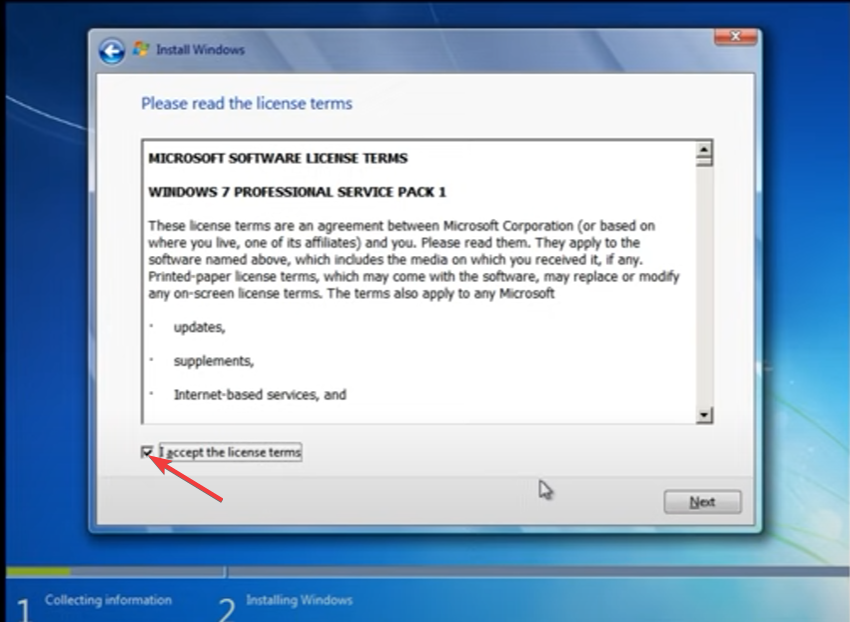
- Izvēlieties Jaunināt uzstādīšana.
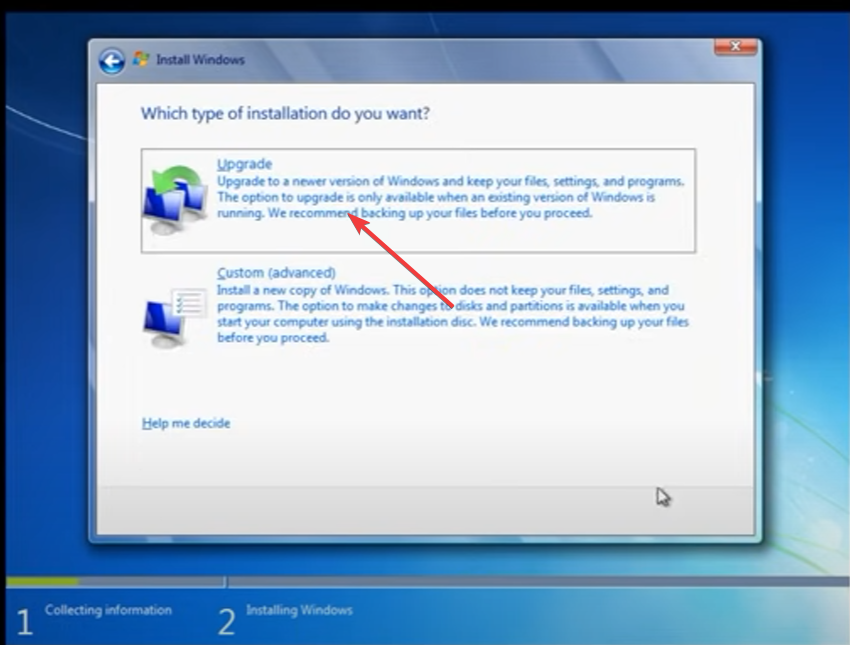
- Izvēlieties diska nodalījumu, kurā vēlaties instalēt Windows, un noklikšķiniet uz Nākamais.
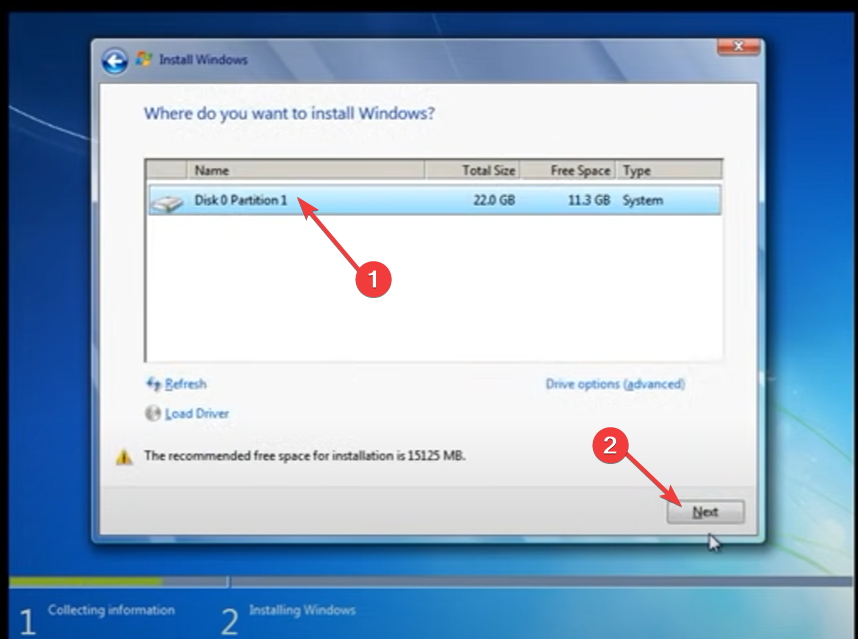
- Pagaidiet, līdz Windows pabeidz instalēšanu.
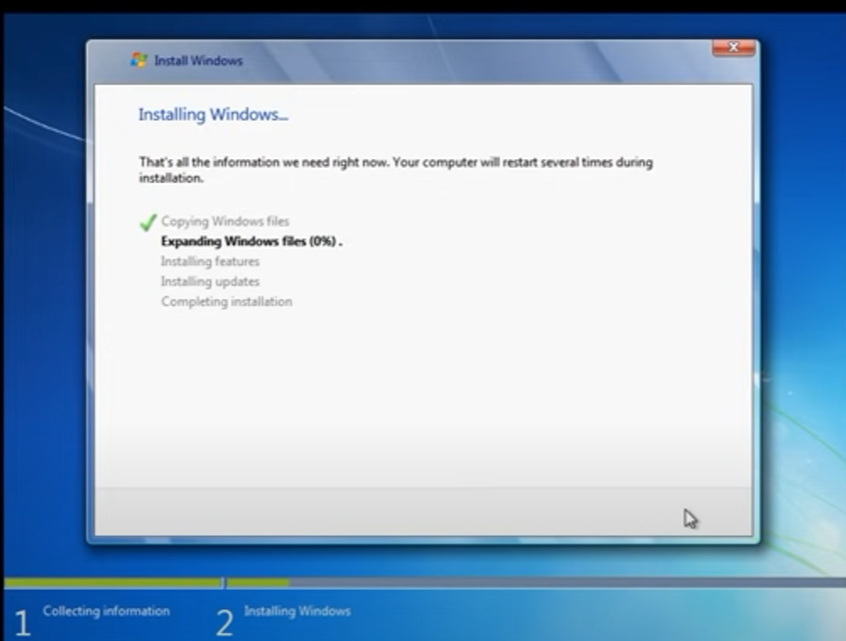
Varat arī veikt tās pašas darbības, tikai šoreiz veikt tīru instalēšanu un atkārtoti izmantot to pašu produkta atslēgu, ko izmantojāt 32 bitu versijai, lai jauninātu uz 64 bitu versiju.
- Kā parādīt tīkla ikonu uzdevumjoslā operētājsistēmā Windows 10 un 7
- Windows 7 nejauši izslēdzas: 7 veidi, kā to labot
Vai es varu instalēt 64 bitu Windows 32 bitu sistēmā?
Jā, jūs varat instalēt 64 bitu Windows 32 bitu sistēmā, bet jums nevajadzētu. Lai gan 32 bitu datorā ir iespējams instalēt Windows 64 bitu versiju, tas nav ieteicams, jo ir saderības problēmas ar noteiktu programmatūru un aparatūru.
Šī konfigurācija netiek atbalstīta un var radīt problēmas. 64 bitu programmatūra nevar darboties 32 bitu režīmā, tāpēc, ja mēģināsit datorā palaist 64 bitu programmas, tās avarēs.
Ir arī daži svarīgi ierobežojumi, kas jāpatur prātā:
- Windows 64 bitu versijā nevar palaist 32 bitu lietojumprogrammas. Tas ir viegli atšķirt 32 bitu lietotni no 64 bitu lietotnes.
- Daži draiveri darbosies tikai ar Windows 32 bitu versiju.
- Windows 64 bitu versija var neatbalstīt visus datora aparatūras konfigurācijas aparatūras komponentus, piemēram, videokartes vai tīkla adapterus.
Un šādi operētājsistēmā Windows 7 var viegli jaunināt no 32 bitu versijas uz 64 bitu versiju. Mums ir arī kāds triks, kā jūs varat turpināt izmantot Windows 7 uz visiem laikiem ja neesat Microsoft jaunāko iterāciju cienītājs.
Ja joprojām atrodaties nožogojumā, mums ir visaptveroša informācija Windows 11 un Windows 7 salīdzinājums lai palīdzētu jums pieņemt apzinātu lēmumu.
Paziņojiet mums par problēmām, ar kurām esat saskāries jaunināšanas laikā, tālāk esošajā komentāru sadaļā.
Vai joprojām ir problēmas?
SPONSORĒTS
Ja iepriekš minētie ieteikumi nav atrisinājuši jūsu problēmu, jūsu datorā var rasties nopietnas Windows problēmas. Mēs iesakām izvēlēties visaptverošu risinājumu, piemēram, Fortect lai efektīvi novērstu problēmas. Pēc instalēšanas vienkārši noklikšķiniet uz Skatīt un labot pogu un pēc tam nospiediet Sāciet remontu.